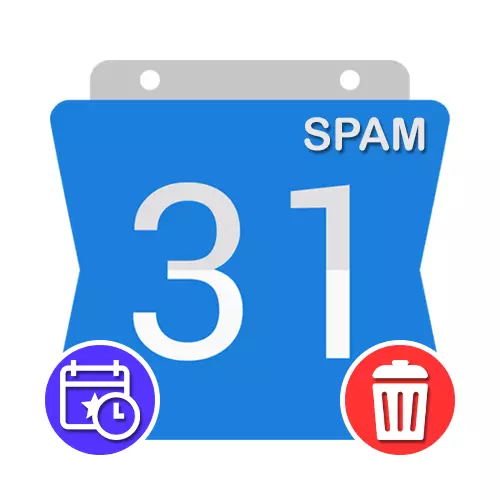
1 اختیار: ویب پا .ه
کله چې د معیاري خبرتیاو او بلنې سره د ګوګل کالینډر څخه کار واخلئ، تاسو ډیری ځله د پیښو بریښنالیک ته نږدې د جی میل MMAME بریښنالیک ته اړتیا لرئ، مګر سپیم فولډر ته لیکي. تاسو کولی شئ د آنلاین خدمت داخلي پیرامیټرو په کارولو سره له دې ډول پیښو څخه لرې شئ.1 میتود: د پیښې اختیارونه
د پیښې د غونډو لاک کولو ترټولو اسانه لار د پیرامیټرو په کارت کې د هر پیښې کارت په کارت کې چمتو کوي. بدبختانه، دا به په راتلونکي کې د خبرتیا په رسیدونو اغیزه ونلري یا د لیږونکي په حقیقت کې د رغیدو احتمال سره په ساده ډول معلومات حرکت کوي.
د ګوګل کیلنڈر رسمي ویب پا to ې ته لاړشئ
- د ګوګل کالین اصلي پا of ې خلاصولو لپاره لاندې لینک وکاروئ، او سمدلاسه مطلوب سپیم پیښه ومومئ.
- کله چې یو کارت د پیښې معلومات سره څرګند شي، په پورتنۍ ښیې کونج کې په دریو ټکو کې د کی mocke مټک ت button ۍ باندې کلیک وکړئ.
- د دې مینو له لارې، تاسو باید "د سپیم په توګه" نښه کړئ، د لیست په پای کې موقعیت لري.
- ټاکل شوی عمل باید د پاپ اپ کړکۍ په کارولو سره تایید شي. د پایلې په توګه، پیښه به د "ټوکرۍ" کې وي او په پای کې به د 30 ورځو وروسته لرې شي.
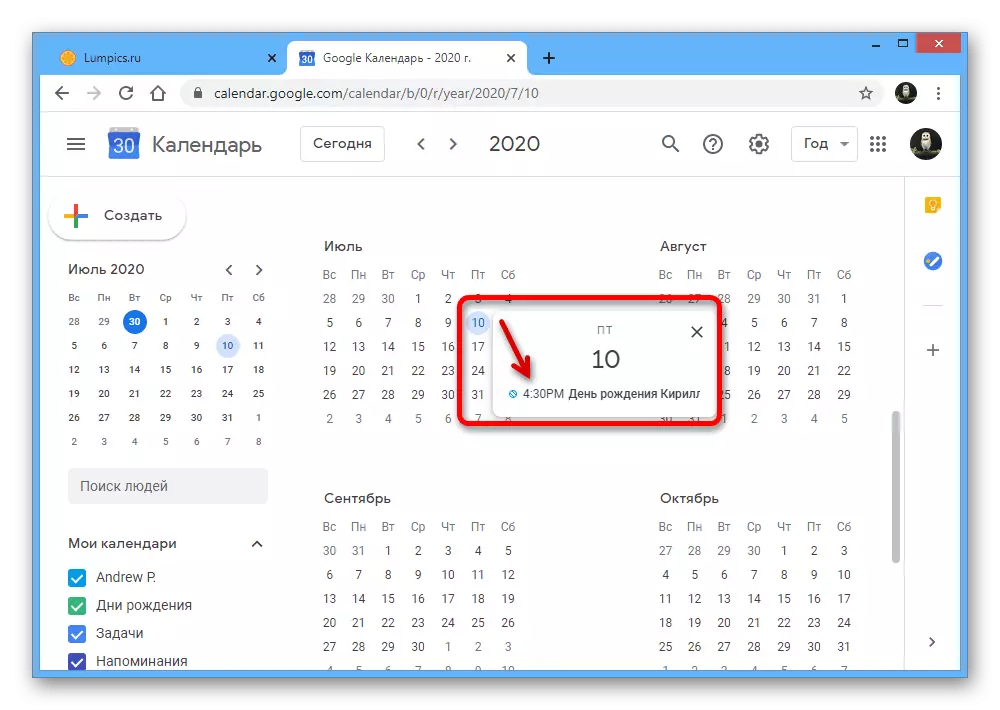
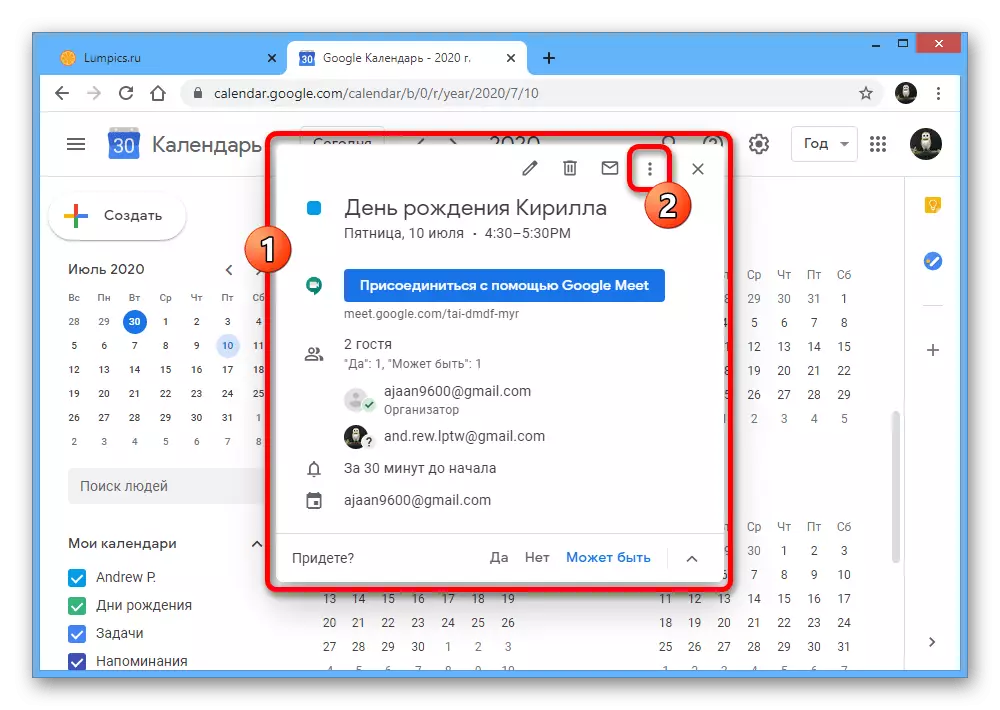
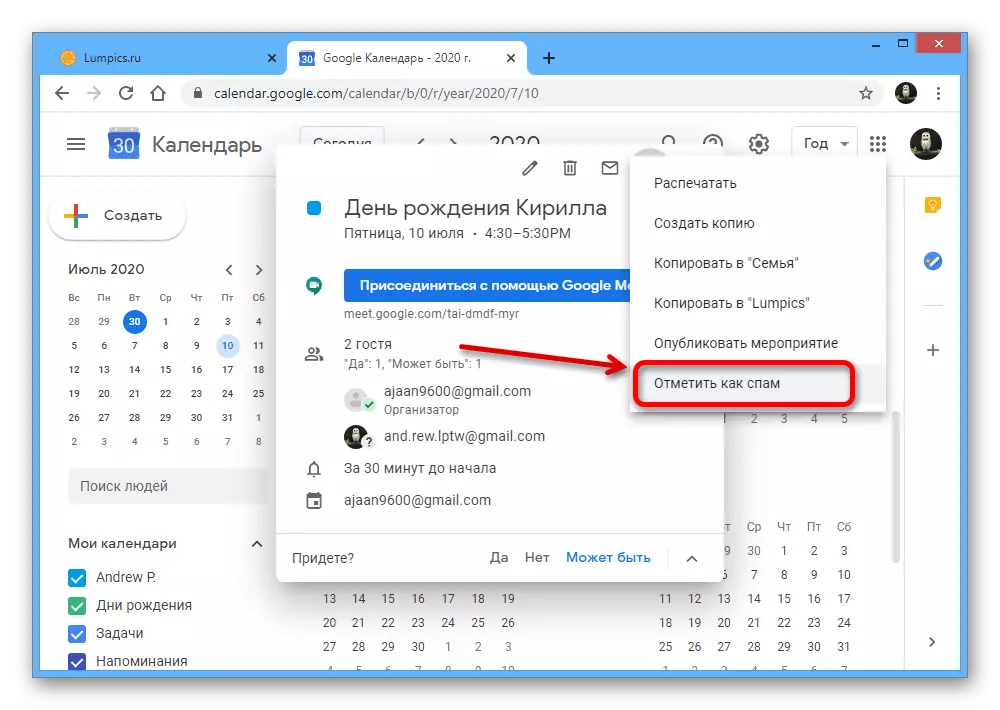
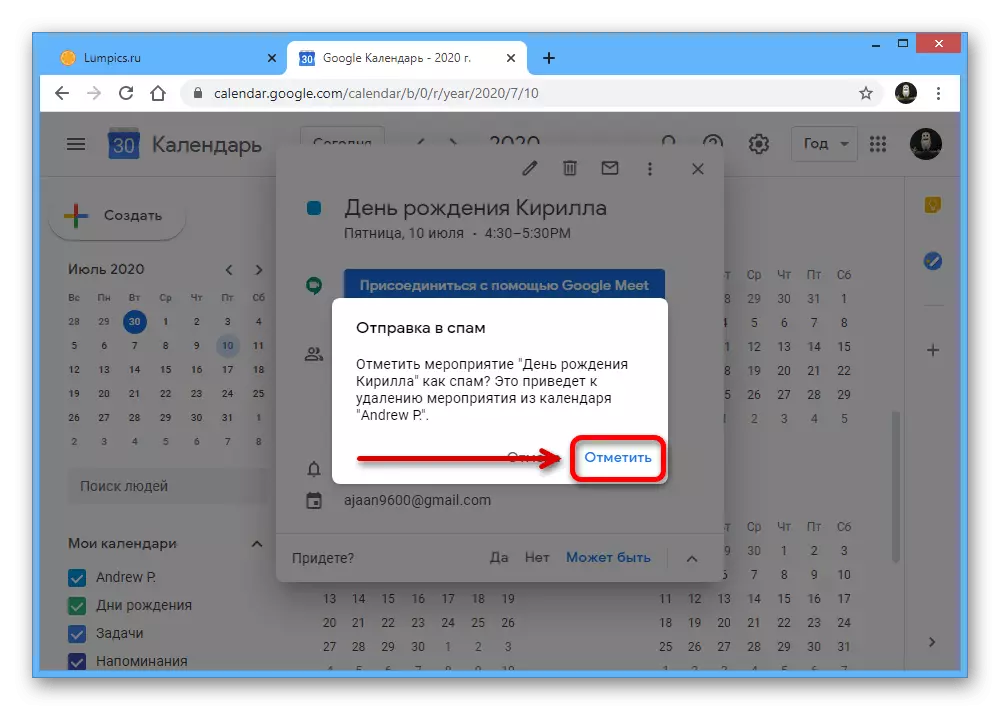
لکه څنګه چې لیدل کیدی شي، میتود لږترلږه کړنې ته اړتیا لري، د ډیری برخې لپاره، د نورمال لرې کولو بدیل نمایندګي کوي. له بلې خوا، پیښه د سپیم په توګه نښه کیږي کله چې د لیمم کیدی شي د لیږونکي بلاک کولو ته ښه وي.
2 میتود: بلنه لاک
که تاسو ډیری وختونه د پیښو په ترسره کولو کې خبر ورکړئ، نو تاسو کولی شئ اتوماتیک بلنه غیر فعال کړئ. او که څه هم دا میتود یوازې د مخه نیسي، دا به تاسو ته اجازه درکړي چې یوازې له راتلونکي څخه نه خلاصیږي، بلکه د موجوده سپیم پیښو څخه هم خلاصیږي، په کوم کې چې پریکړه په کارت کې نده.
- د آنلاین خدمت پینل په پورتنۍ برخه کې، د ګیر آیکون باندې ښیې کلیک وکړئ او د مینو له لارې ښیې چې داسې بریښي چې "ترتیبات" برخې ته ځي.
- د براوزر کړکۍ کی left اړخ کې، "عمومي" ضمني پراخه کړئ او "پیښې" ټب یې پراخه کړئ. مطلوب واحد هم په خپلواکه توګه موندل کیدی شي، چې پا page ه خپریدلې.
- د ډراپ - ښکته لیست کې د LKM کلیک وکړئ "په اوتومات ډول لنډیزونه اضافه کړئ او" نه، دا ډول بلنه ورکړئ چې کوم ځواب لا دمخه استول شوی دی ".
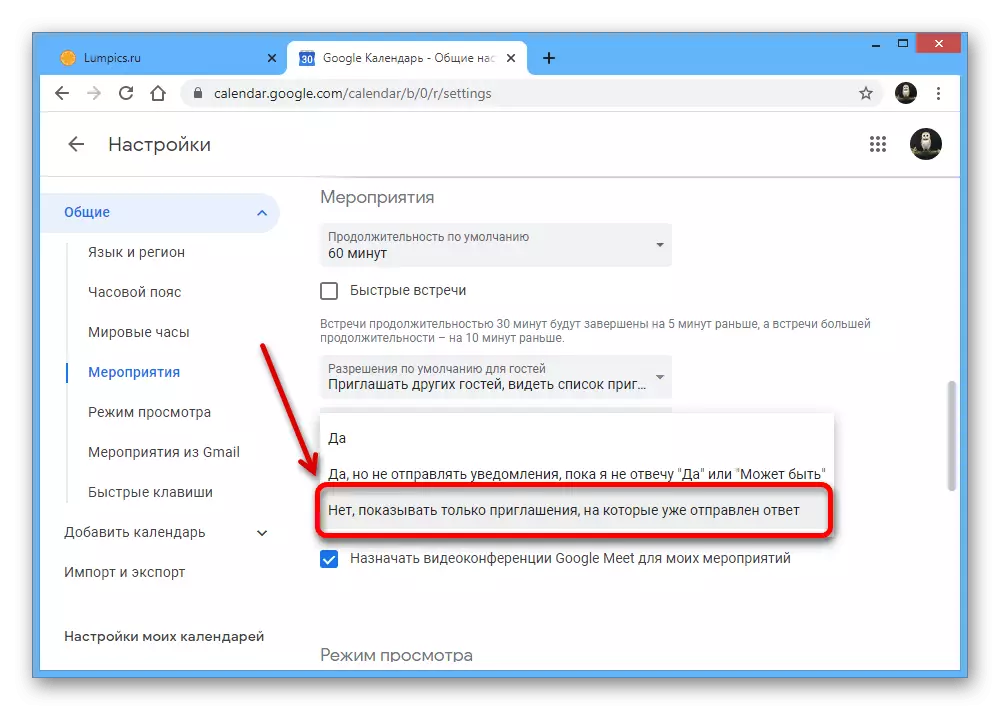
وروسته له دې چې په اتوماتيک ډول د نوي پیرامیټونو خوندي کولو وروسته، تاسو کولی شئ د "تنظیماتو" برخه واخلئ او د سپیم پیښو شتون لپاره د ګوګل کالین وګورئ.

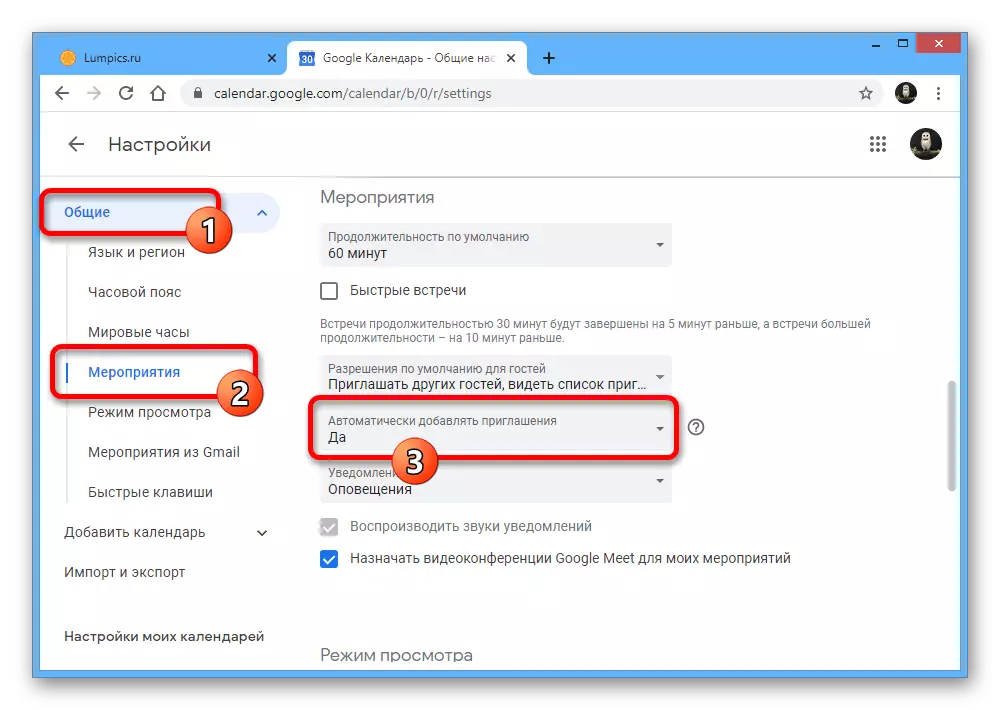
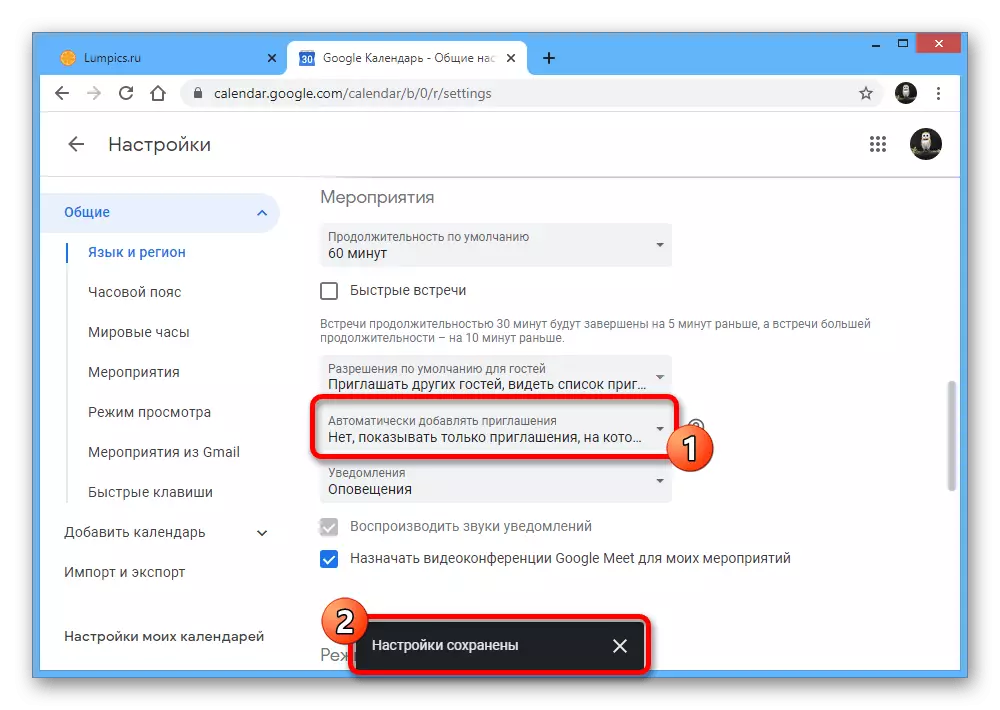
تر دې دمه، دا حل مطلوب دی، ځکه چې دا په پراخه کچه لیکلو کې اجازه ورکوي، که څه هم په ورته وخت کې ډیری نور ثابت لیږونکي. په ورته وخت کې، پدې حالت کې شوي بدلونونه د خدماتو ټولې ممکن امکانات اغیزه کوي، پشمول د معلولیت لرونکو ګرځنده غوښتنلیک.
3 میتود: د Gma څخه پیښې
دا پیښیږي چې ځینې پیښې مستقیم د Gmail Mo سره تړاو لري او د تیر میتود څخه د پیرامیټرو لخوا نه تړل کیږي، اضافي کړنو ته اړتیا لري. تاسو کولی شئ د آنلاین خدماتو اختیارونو کې د "جی میل څخه" د بل اختیار له مخې د داسې خبرونو څخه لرې شئ.
- د ګوګل کیلنڈر کېدل د ګوګل کیلنڈر، په پورتني پینل کې د ګیر آیکون باندې lkm کلیک وکړئ او "تنظیمات" غوره کړئ.
- د کی left کالم "ترتیبات" کې د "عمومي" لیست کې پراخه کړئ او "د Gmail" ټب څخه "پیښې ته لاړشئ.
- دلته دا اړینه ده چې د ورته نوم سره یوازینۍ ټک لرې کړئ، او په پاپ اپ کړکۍ کې د نوي پیرامیټرو کارول تایید کړئ. لکه څنګه چې په تیرو حالت کې، د مناسب معیارونو سره ټولې پیښې به حذف شي.

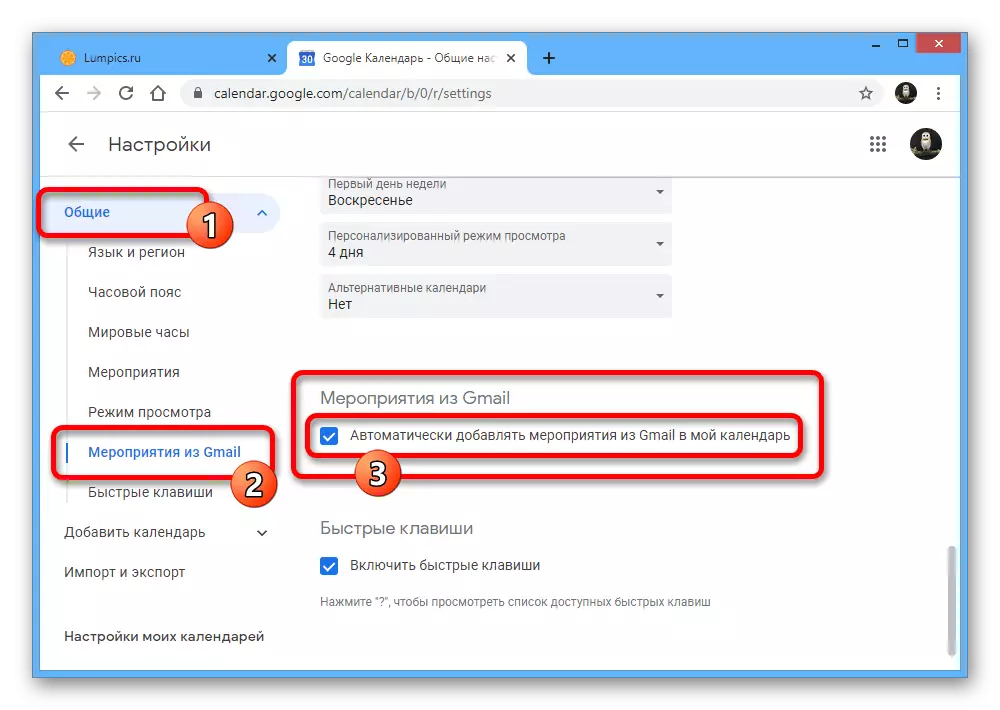

مهرباني وکړئ په یاد ولرئ چې د "Gmail پیښو" اختیار غیر فعال کول به یوازې د سپیم پیښو مخه ونیسي، بلکه د بک کولو په اړه د خبرتیا په څیر ګټور معلومات هم. د دې له امله، که تاسو د جیم میل سره جدي ستونزه نلرئ او تاسو اکثرا مهم معلومات ترلاسه کوئ، نو دا به غوره وي چې له دې میتود څخه ډډه وکړئ.
2 اختیار: ګرځنده غوښتنلیک
د ګوګل کالینډر رسمي ګرځنده غوښتنلیک د چمتووالي شرایطو شرایطو کې خورا کم دی، کوم چې د سپیم بلاک کولو سره تړاو لرونکي پیرامیټرو سره هم پلي کیږي. پدې حالت کې شتون لري د پوستې د اتوماتیک رسید غیر فعاله رسید غیر فعاله کول د پوستي بریښنالیکونو څخه غیر فعال کړئ.
- ستاسو په ګرځنده وسیله د غور لاندې کاريال پراخه کړئ، د سکرین پورتنۍ کی left اړخ کونج کې د ت button ۍ په کارولو سره اصلي مینو خلاص کړئ او د لیست په پای کې "تنظیمات" برخه وټاکئ.
- د برنامې پیرامیټرو کې اوسئ، "د جی میل څخه پیښې" ټایپ کړئ او اختیار د مطلوب حساب سره په بلاک کې د ورته نوم سره غیر فعال کړئ. د پایلې په توګه، ټولې پیښې به د تقویم له کلیزې څخه، یوه لاره یا بله پیرامیټر له دې سره تړاو ولري، پرته له دې چې څرګند شي.
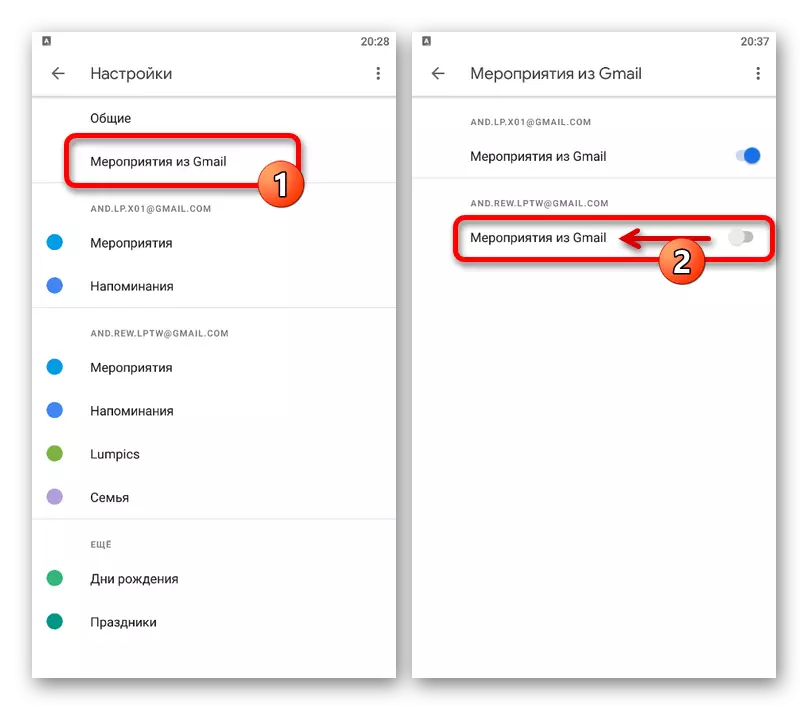
دا طریقه د سپیم میلینګ بشپړه لرې کولو تضمین نه کوي او یوازې یو اړخیزه حل دی که تاسو د کوم دلیل لپاره د براوزر خدماتو نسخه وکاروئ. سربیره پردې، په یاد ولرئ چې د ټاکل شوي انتخاب غیر فعال کول به د بشپړ شوي بشپړ ورکیدو پایله ولري، پشمول د مختلفو ادارو څخه مهم خبرتیاوې.

